 Tutoriel mobile
Tutoriel mobile
 iPhone
iPhone
 Essayez les solutions suivantes pour résoudre le problème de l'impossibilité de vous connecter à l'App Store
Essayez les solutions suivantes pour résoudre le problème de l'impossibilité de vous connecter à l'App Store
Essayez les solutions suivantes pour résoudre le problème de l'impossibilité de vous connecter à l'App Store
Récemment, certains amis sur Zhihu et des comptes publics ont envoyé des messages privés à l'éditeur disant que l'App Store ne peut pas se connecter à Internet et indiquent qu'il ne peut pas se connecter à l'App Store. Quelle en est la raison ? Comment restaurer ? Aujourd'hui, l'éditeur va trier quelques raisons et solutions pour lesquelles l'App Store ne peut pas se connecter à Internet.
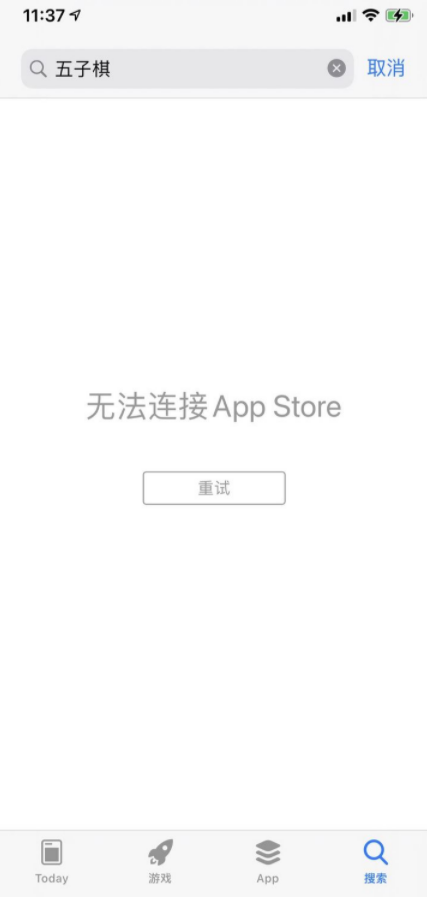
1. Paramètres réseau
Actuellement, l'application intégrée d'Apple ne se connecte pas au réseau cellulaire par défaut. Vous pouvez vérifier si elle est configurée pour ne pas se connecter au réseau cellulaire dans les paramètres. Paramètres-Réseau cellulaire-Faites défiler vers le bas pour trouver l'App Store-Changez en LAN sans fil et données cellulaires pour ouvrir l'App Store sur le réseau mobile.
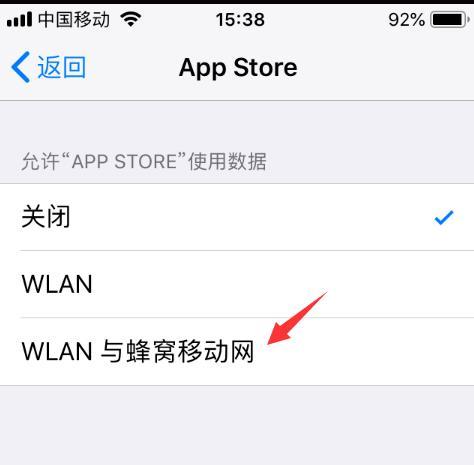
2. Restaurer les paramètres réseau
Si vous ne parvenez pas à vous connecter à l'App Store, qu'il s'agisse d'un réseau mobile ou du wifi, vous pouvez essayer de restaurer le périphérique réseau.
Restaurer les paramètres réseau : ouvrez les paramètres sur l'interface du téléphone mobile, cliquez sur Général pour entrer, puis appuyez sur Restaurer pour restaurer les paramètres réseau. L'emplacement pour réinitialiser le réseau est "Paramètres" - "Général" - "Restaurer" - "Restaurer les paramètres réseau".
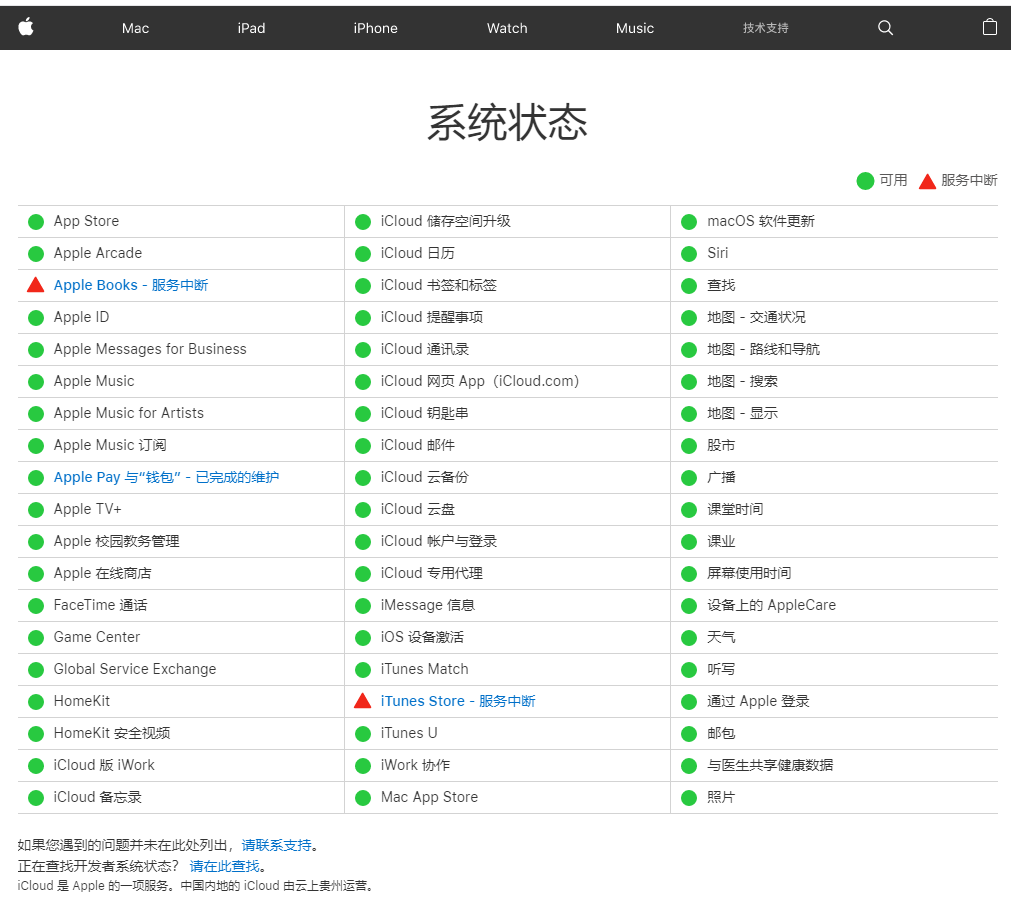
2. Réparation du système iOS
Si vous avez essayé les méthodes ci-dessus et que vous ne parvenez toujours pas à utiliser l'App Store normalement, il y a un problème avec le système iOS. Vous pouvez utiliser l'outil de réparation de téléphone mobile Apple pour réparer le système et. résolvez le problème de l'impossibilité d'accéder à l'App Store, à la pomme blanche, etc. en un seul clic. Écran noir et plus de 150 autres problèmes du système des appareils iOS
Étape 1 : Téléchargez et installez l'outil de réparation de téléphone Apple. Connectez l'appareil à l'ordinateur via un câble de données, cliquez sur "Réparer les problèmes du système iOS" et choisissez d'utiliser le mode "Réparation standard".
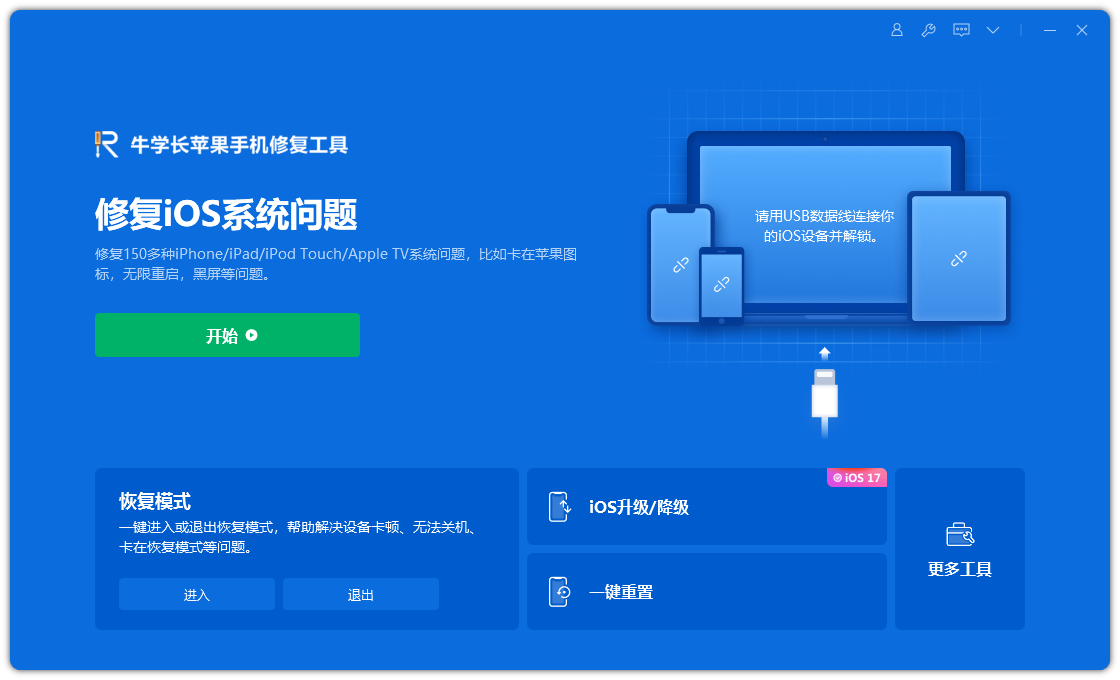
Étape 2 : Cliquez sur "Télécharger le micrologiciel". Par défaut, le micrologiciel téléchargé est la dernière version officielle du micrologiciel iOS fourni par le système. La mise à jour démarrera une fois le téléchargement réussi.
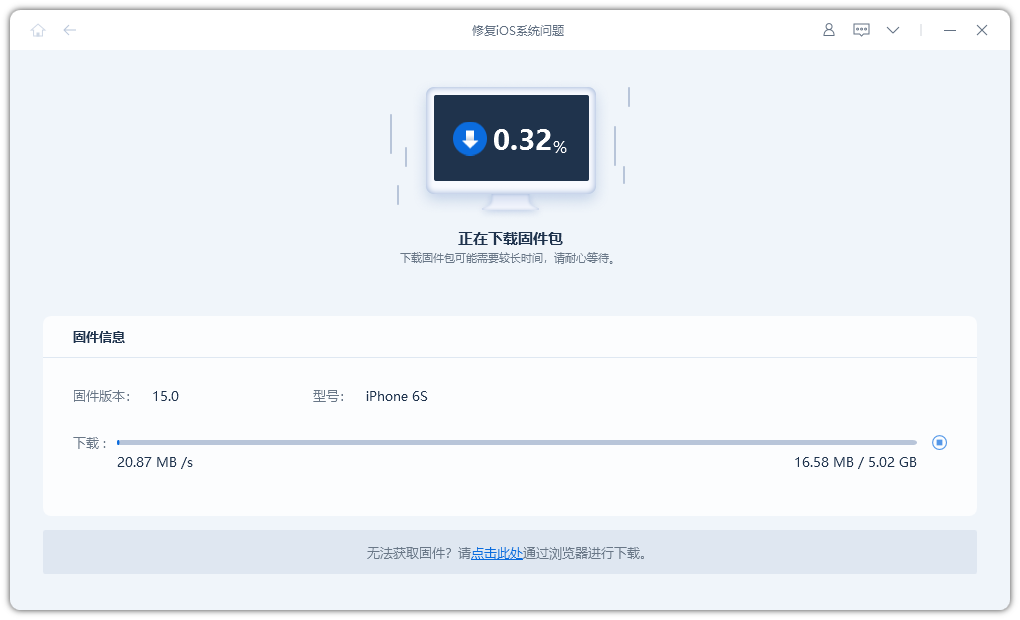
Étape 3 : Réparation réussie. Faites attention à ne pas déconnecter le câble de données pendant le processus de réparation. L'ensemble du processus prend environ 10 minutes. Attendez que « Réparation terminée » s'affiche pour accéder à l'App Store.
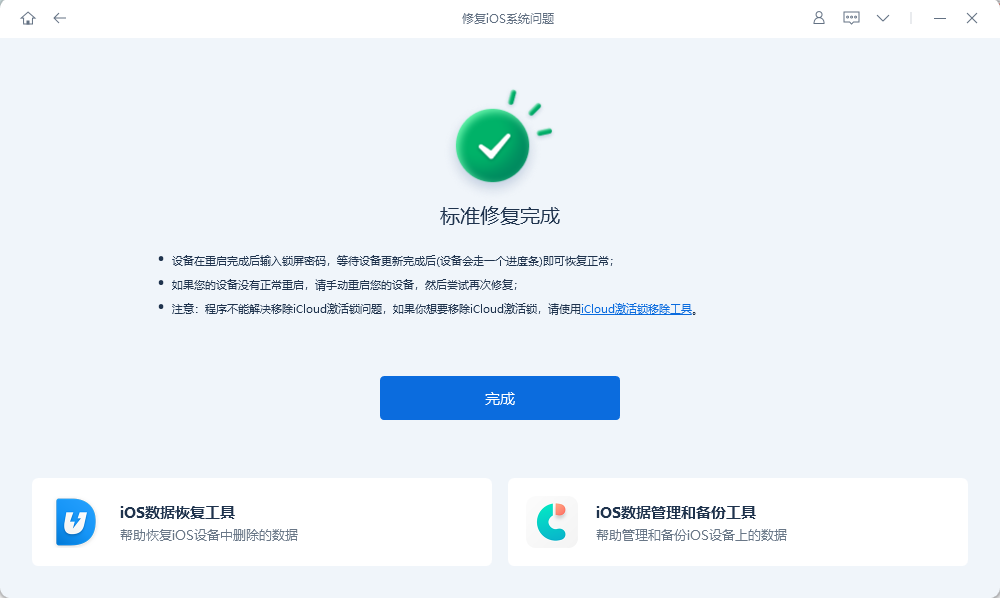
Ce qui précède est le contenu détaillé de. pour plus d'informations, suivez d'autres articles connexes sur le site Web de PHP en chinois!

Outils d'IA chauds

Undresser.AI Undress
Application basée sur l'IA pour créer des photos de nu réalistes

AI Clothes Remover
Outil d'IA en ligne pour supprimer les vêtements des photos.

Undress AI Tool
Images de déshabillage gratuites

Clothoff.io
Dissolvant de vêtements AI

AI Hentai Generator
Générez AI Hentai gratuitement.

Article chaud

Outils chauds

Bloc-notes++7.3.1
Éditeur de code facile à utiliser et gratuit

SublimeText3 version chinoise
Version chinoise, très simple à utiliser

Envoyer Studio 13.0.1
Puissant environnement de développement intégré PHP

Dreamweaver CS6
Outils de développement Web visuel

SublimeText3 version Mac
Logiciel d'édition de code au niveau de Dieu (SublimeText3)
 Les meilleurs étuis iPad Air de 11 pouces de 2025
Mar 19, 2025 am 06:03 AM
Les meilleurs étuis iPad Air de 11 pouces de 2025
Mar 19, 2025 am 06:03 AM
Top iPad Air Cas de 11 pouces: un guide complet (mis à jour 14/03/2025) Ce guide mis à jour met en valeur les meilleurs cas d'iPad Air de 11 pouces disponibles, répondant à divers besoins et budgets. Que vous soyez propriétaire du nouveau M3 ou du modèle M2, en protégeant votre investissement
 8 applications iPhone i & # 039; j'utilise pour essayer de vivre pour toujours
Mar 16, 2025 am 12:19 AM
8 applications iPhone i & # 039; j'utilise pour essayer de vivre pour toujours
Mar 16, 2025 am 12:19 AM
Maximisez votre durée de vie: applications iPhone pour une vie plus saine et plus longue Groucho Marx aspirait à vivre pour toujours ou à mourir en essayant. Bien que l'immortalité reste insaisissable, nous pouvons prolonger considérablement notre durée de vie et HealthSpan (la durée que nous enjoutons
 Apple Intelligence s'allume après les mises à jour de l'iPhone
Mar 14, 2025 am 03:01 AM
Apple Intelligence s'allume après les mises à jour de l'iPhone
Mar 14, 2025 am 03:01 AM
Les nouvelles mises à jour de l'iPhone iOS réactivent automatiquement Apple Intelligence, même pour les utilisateurs qui l'ont auparavant désactivé. Ce comportement inattendu, qu'il s'agisse d'un bug ou intentionnel, entraîne la frustration des utilisateurs. La récente mise à jour iOS 18.3.2, principalement un
 La simple raison pour laquelle je n'utilise pas le partage de la famille Apple (aussi bien qu'il soit)
Mar 22, 2025 am 03:04 AM
La simple raison pour laquelle je n'utilise pas le partage de la famille Apple (aussi bien qu'il soit)
Mar 22, 2025 am 03:04 AM
Le partage de la famille d'Apple: une promesse brisée? Demandez à l'achat de non-protéger contre les charges de terre Le partage de la famille d'Apple, bien que pratique pour le partage d'applications, d'abonnements, et plus encore, a un défaut important: sa fonctionnalité "demander d'achat" ne parvient pas à
 Les meilleurs cas de 13 pouces iPad Pro de 2025
Mar 25, 2025 am 02:49 AM
Les meilleurs cas de 13 pouces iPad Pro de 2025
Mar 25, 2025 am 02:49 AM
Si vous avez fait le pas avec l'iPad Pro de 13 pouces, vous voudrez le suivre avec un cas pour le protéger contre les dommages accidentels.
 Apple Intelligence est un buste mais il a eu un avantage majeur
Mar 25, 2025 am 03:08 AM
Apple Intelligence est un buste mais il a eu un avantage majeur
Mar 25, 2025 am 03:08 AM
Résumé d'Apple Intelligence a jusqu'à présent sous-alimenté avec des fonctionnalités peu impressionnantes, dont certaines n'arriveront probablement pas avant le lancement d'iOS 19 plus tard dans
 Les meilleurs étuis iPad Air de 13 pouces de 2025
Mar 20, 2025 am 02:42 AM
Les meilleurs étuis iPad Air de 13 pouces de 2025
Mar 20, 2025 am 02:42 AM
Recommandé Best iPad Air 13 pouces de protection en 2025 Votre nouvel air iPad de 13 pouces est facilement rayé, coloré ou même cassé sans étui protecteur. Un bon cas de protection protège non seulement votre tablette, mais améliore également son apparence. Nous avons sélectionné une variété de cas de protection avec une excellente apparence pour vous, et il y en a toujours un pour vous! Mise à jour: 15 mars 2025 Nous avons mis à jour la sélection du meilleur cas d'iPad Air à budget et ajouté des instructions sur la compatibilité des cas. Meilleur choix global: Apple Smart Folio pour iPad Air 13 pouces Prix d'origine 99 $, prix actuel 79 $, économisant 20 $! Apple Smart FO
 Google Assistant ne fonctionnera plus avec Waze sur iPhone
Apr 03, 2025 am 03:54 AM
Google Assistant ne fonctionnera plus avec Waze sur iPhone
Apr 03, 2025 am 03:54 AM
Google est l'intégration de Sunseting Google Assistant dans Waze pour iPhones, une fonctionnalité qui fonctionne mal depuis plus d'un an. Cette décision, annoncée sur le Waze Community Forum, vient alors que Google se prépare à remplacer pleinement Google Assistant par son





